1、首先我们将下载的文件打开文件夹(我这里下载的是镜像包将其加载到驱动器了) 这里可以直接选择根目录下的setup应用程序 也可以进入32或者64文件夹里选择setup应用程序选项 没有影响

2、选中第二个不联网安装 点击Next按钮即可

3、阅读相关协议后 选择yes项 然后点击next

4、这是先打开软件的目录锭缠愁颊路径找到如图所示的目录路径依次打开crack-->install.txt文件 你会看到红框中的选项 第一个是脱机安装使用的第二个是联网安装使用的 我们选择第一个 复制对应的数字串备用
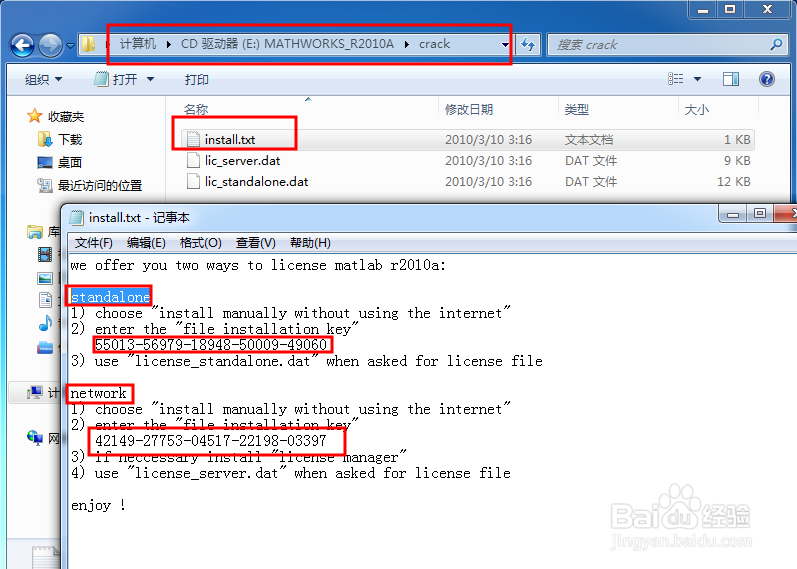
5、勾选第一个选项 然后将刚刚复制的字符串粘贴到对应框中即可 点击next

6、这里我选择的是典型安装 你可以选择自定义安装
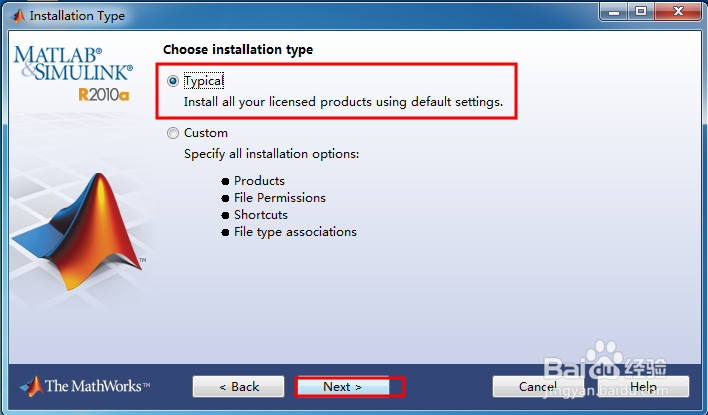
7、选择安装的目录路径 可以点击Browser按钮进行选择 选好后点击next

8、提示的意思的选择的目录路径不存在是否创建 点击yes即可
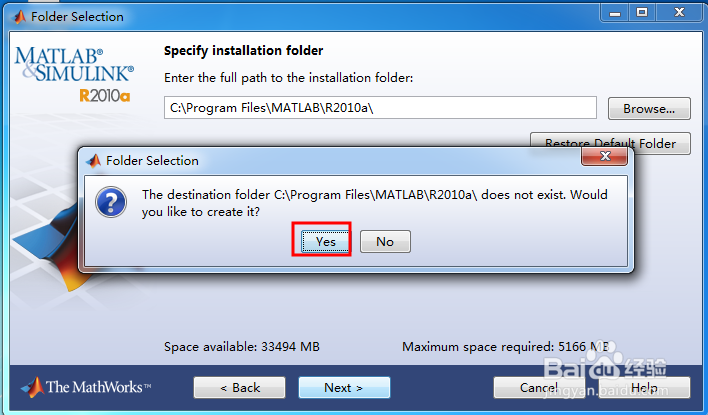
9、罗列出的是安装目录路径和安装项 点击Install安装进行安装

10、直接点击next按钮就好了

11、这也是默认 然后点击next选项

12、这里勾选没有网络的情况下 然后点击next按钮继续

13、勾选第一个选项 然后单击Browser 找到如图所示的目录路径下的文件夹 即安装包下的哦
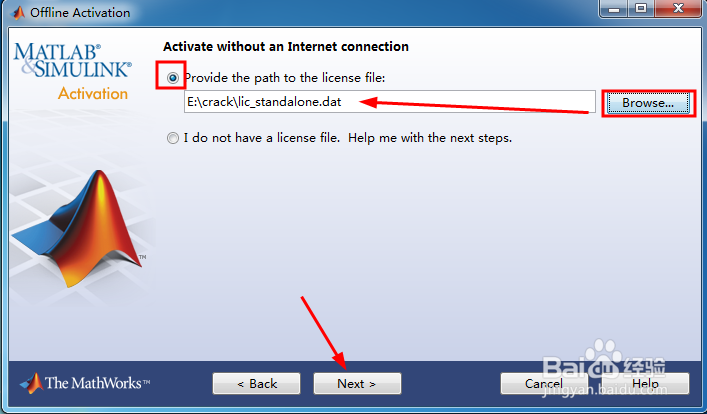
14、这里可以直接勾选Start MATLAB选项 点击Finish按钮完成安装并开启

15、然后这就是该软件的界面了 安装工具顺利完成

